【おすすめ5選】iPhone写真をバックアップするまとめ!- Tenorshare iCareFone
Tenorshare iCareFone公式サイト:https://bit.ly/3HYAx5d
Tenorshare iCareFoneは2.10(金)にWin(8.6.5)の最新バージョンに更新しました。UIデザインを最適化し、いくつかの既存bugを修正しました。App Storeでサービス終了のアプリの再インストールに対応します。
iPhoneの写真をバックアップしたいと思っているけれど、何か良い方法はないかと情報を求めている方もいるでしょう。早速ですが今回はそのような方におすすめの5つの方法をご紹介させていただきます。

step 1. iPhoneの「設定」>「自分の名前」をタップします。
step 2. 「iCloud」から「写真」を選択します。
step 3. 「iCloud写真」の横にあるスイッチをオンにすれば、設定完了です。
▼方法1:Tenorshare iCareFoneでiPhoneの写真を無料でバックアップする
iPhoneのデータ管理ソフトであるTenorshare iCareFoneを利用すると、iPhoneの写真の中から任意の写真を選択してパソコンに無料でバックアップ・復元することができる他、iPhoneの全ての写真をパソコンに一括転送することも可能です。最新バージョンでは類似写真の検出及び一括削除もサポートしています。iPhone写真だけでなく、音楽、ビデオ、連絡先、SMS、メモなども対応可能!
【iCareFone方式サイト】:https://bit.ly/3HYAx5d
【iCareFoneを今すぐ購入】:https://bit.ly/3IkgbVo
①写真でiPhoneストレージがいっぱい!iPhone写真を整理する裏ワザ:https://bit.ly/3E50ajs
②iPhoneでiCloud写真にアップロードされない時の原因と対処法:https://bit.ly/3E5hdlx
③【iOS 16対応】iPhoneの重複・類似写真を気軽に削除する方法:https://bit.ly/3jW2liC
▼方法2:iTunesでiPhoneの全データをPCにバックアップする
「iTunes」は「Finder」(Mac)と同じく、iPhone上のデータを総合的にバックアップできます。
手順1:iPhoneをパソコンと接続し、デバイスアイコンをクリックします。
手順2:「概要」に入って、「今すぐバックアップ」をクリックします。
・ただし、データの容量とUSBの規格により、転送速度が遅い可能がありまた途中でエラーになった場合がよくあります。この点についてご了承ください。
公式Twitter(ツイッター):https://twitter.com/Tenorshare_JP
公式YouTubeチャンネル:https://www.youtube.com/c/TenorshareJapan
- 目次
- part1:iCloudを利用してiPhone本体でiPhoneの写真をバックアップする
- part2:PCでiPhoneの写真をバックアップする【Mac/Windows対応】
- 方法1:Tenorshare iCareFoneでiPhoneの写真を無料でバックアップする
- 方法2:iTunesでiPhoneの全データをPCにバックアップする
- part3:USBやSDカードなどの外部ストレージ経由でiPhoneの写真をバックアップする
- part1:iCloudを利用してiPhone本体でiPhoneの写真をバックアップする

| 月額(税込) | 130円 | 400円 | 1300円 |
| 容量 | 50GB | 200GB | 2TB |
step 1. iPhoneの「設定」>「自分の名前」をタップします。
step 2. 「iCloud」から「写真」を選択します。
step 3. 「iCloud写真」の横にあるスイッチをオンにすれば、設定完了です。
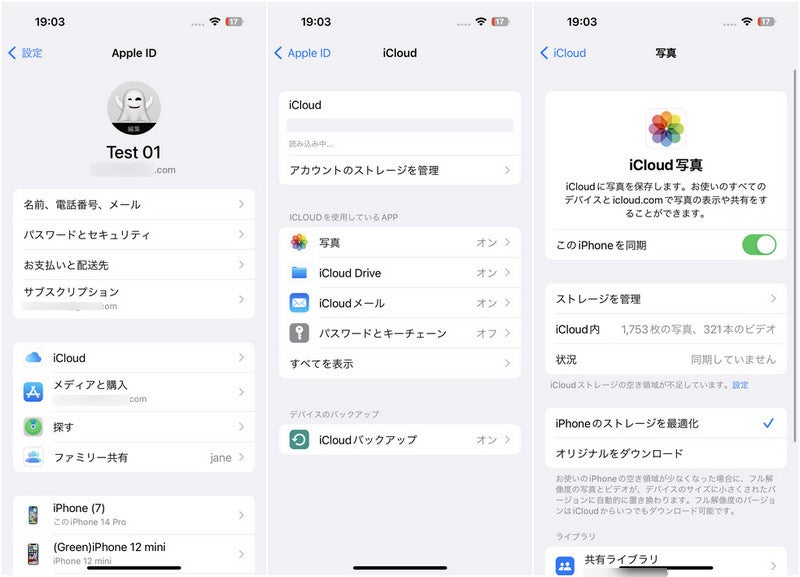
- part2:PCでiPhoneの写真をバックアップする【Mac/Windows対応】
▼方法1:Tenorshare iCareFoneでiPhoneの写真を無料でバックアップする
iPhoneのデータ管理ソフトであるTenorshare iCareFoneを利用すると、iPhoneの写真の中から任意の写真を選択してパソコンに無料でバックアップ・復元することができる他、iPhoneの全ての写真をパソコンに一括転送することも可能です。最新バージョンでは類似写真の検出及び一括削除もサポートしています。iPhone写真だけでなく、音楽、ビデオ、連絡先、SMS、メモなども対応可能!
【iCareFone方式サイト】:https://bit.ly/3HYAx5d
【iCareFoneを今すぐ購入】:https://bit.ly/3IkgbVo
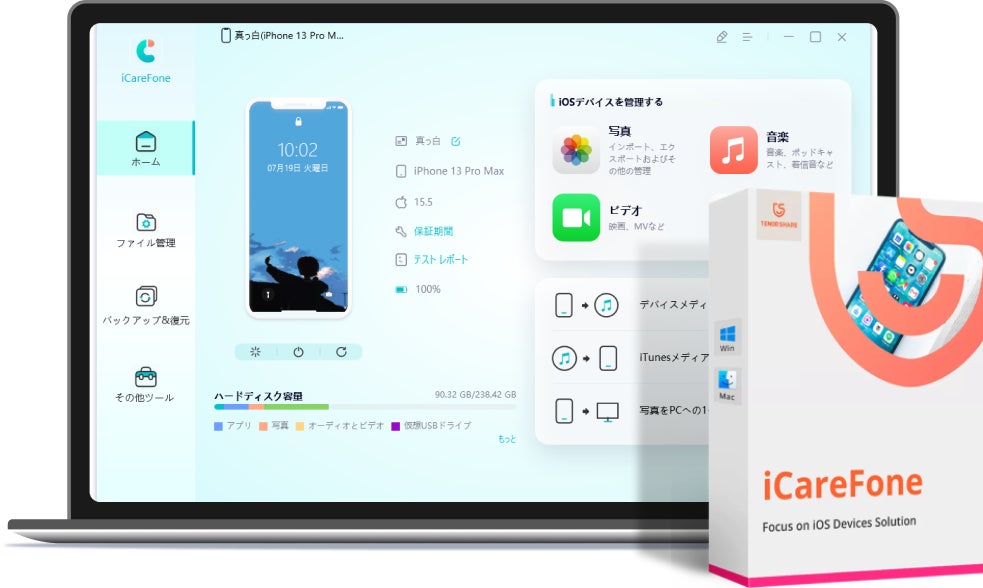
①写真でiPhoneストレージがいっぱい!iPhone写真を整理する裏ワザ:https://bit.ly/3E50ajs
②iPhoneでiCloud写真にアップロードされない時の原因と対処法:https://bit.ly/3E5hdlx
③【iOS 16対応】iPhoneの重複・類似写真を気軽に削除する方法:https://bit.ly/3jW2liC
▼方法2:iTunesでiPhoneの全データをPCにバックアップする
「iTunes」は「Finder」(Mac)と同じく、iPhone上のデータを総合的にバックアップできます。
手順1:iPhoneをパソコンと接続し、デバイスアイコンをクリックします。
手順2:「概要」に入って、「今すぐバックアップ」をクリックします。
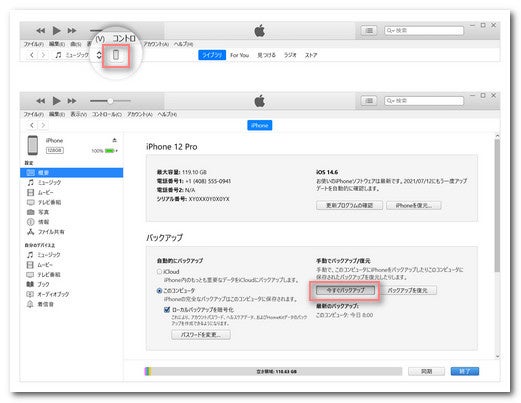
- part3:USBやSDカードなどの外部ストレージ経由でiPhoneの写真をバックアップする
・ただし、データの容量とUSBの規格により、転送速度が遅い可能がありまた途中でエラーになった場合がよくあります。この点についてご了承ください。
- まとめ
- 株式会社Tenorshareについて
公式Twitter(ツイッター):https://twitter.com/Tenorshare_JP
公式YouTubeチャンネル:https://www.youtube.com/c/TenorshareJapan
このプレスリリースには、メディア関係者向けの情報があります
メディアユーザーログイン既に登録済みの方はこちら
メディアユーザー登録を行うと、企業担当者の連絡先や、イベント・記者会見の情報など様々な特記情報を閲覧できます。※内容はプレスリリースにより異なります。
すべての画像
